Realizar seguimiento manual de unidades
Al encontrarse en la pantalla de "Monitor de unidades", el usuario deberá ubicar los iconos posicionados del lado derecho del mapa y dar clic en la opción "Buscar". Al dar clic, se desplegará del lado derecho una barra lateral que contendrá el listado de las unidades asignadas al usuario autenticado en el portal mostrándose agrupadas en Grupo de vehículos, Transportistas y Proveedor GPS.
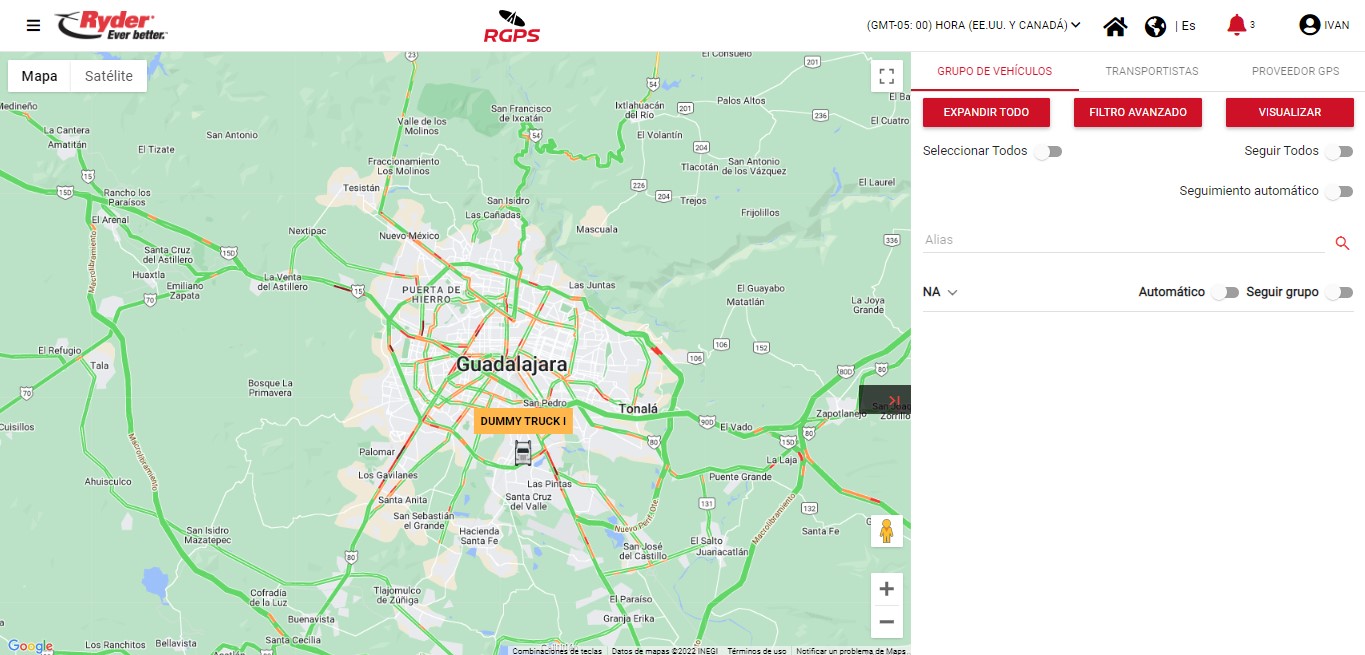
Seguir todas las unidades
El usuario deberá habilitar el switch "Seguir todos" y de manera automática se encenderá el switch de todos los grupos y unidades que están dentro del grupo. Una vez habilitado, el usuario podrá empezar a recibir las notificaciones de alertas de todas las unidades.
NOTA: Para visualizar que unidades se encuentran dentro de cada grupo el usuario deberá contraer cada uno de los grupos del listado o dar clic en el botón [Expandir todo] para que todos los grupos de la lista desplieguen las unidades.

En caso de requerir deshabilitar el seguimiento de todas las unidades, el usuario deberá dar clic sobre el switch "Seguir todos" y ya no se recibirán las alertas de esas unidades.
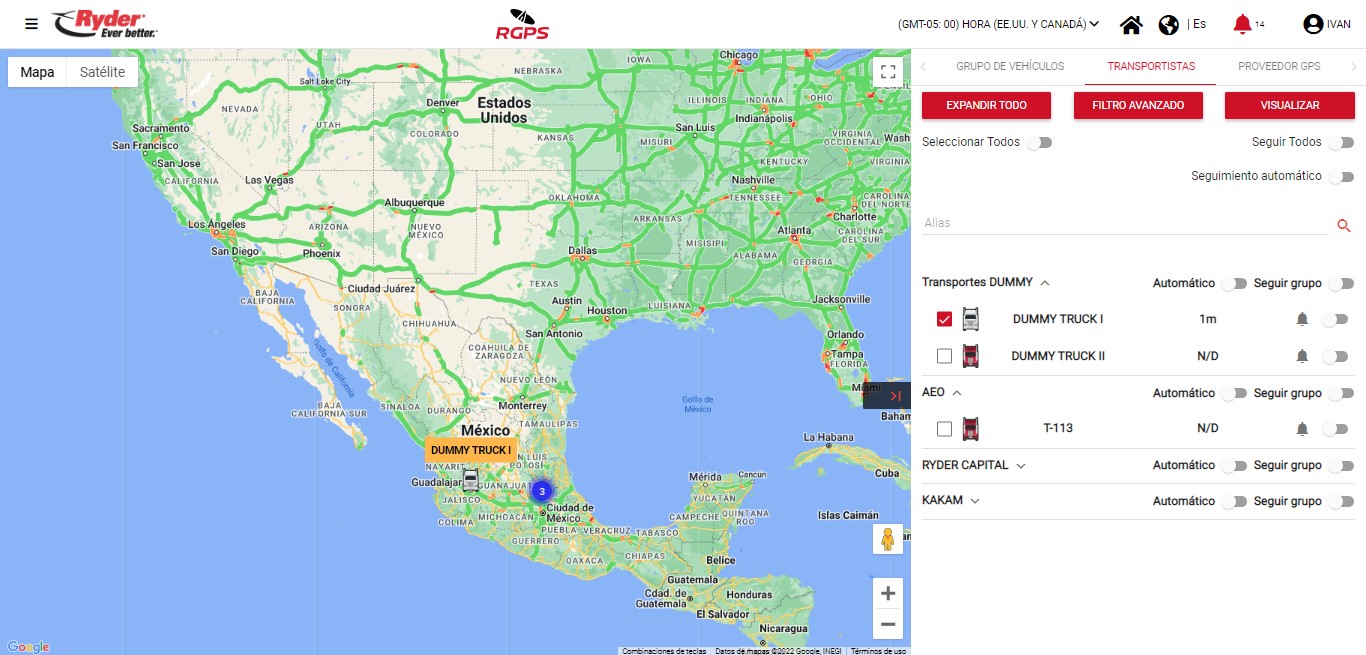
Seguir unidades por grupo
El usuario deberá habilitar el switch "Seguir grupo" y de manera automática se encenderá el switch de grupo y unidades que están dentro del grupo de su interés. Una vez habilitado, el usuario podrá empezar a recibir las notificaciones de alertas de todas las unidades que se encuentran dentro del grupo.
NOTA: Para visualizar que unidades se encuentran dentro de cada grupo el usuario deberá contraer cada uno de los grupos del listado o dar clic en el botón [Expandir todo] para que todos los grupos de la lista desplieguen las unidades.
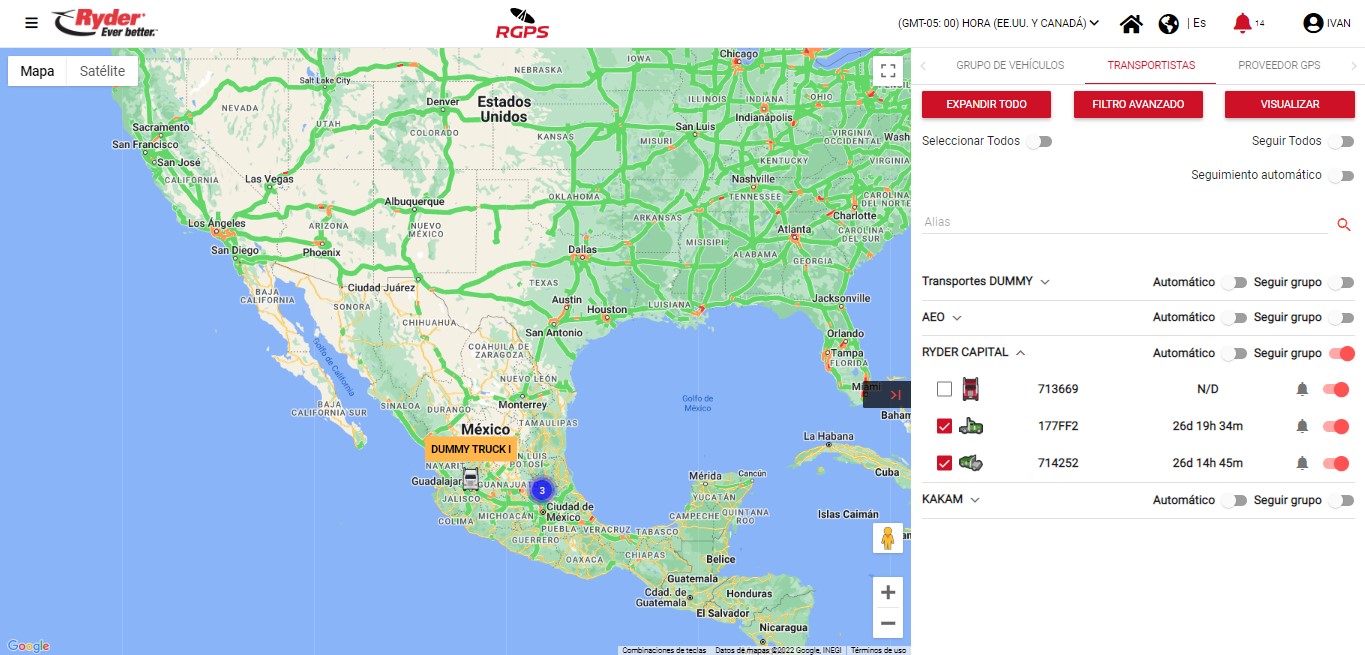
En caso de requerir deshabilitar el seguimiento de las unidades de ese grupo, el usuario deberá dar clic sobre el switch "Seguir grupo" y ya no se recibirán las alertas de esas unidades.

Seguir unidades individuales
El usuario deberá expandir el grupo de su interés y habilitar el switch "Seguir" de las unidades de su interés y de manera automática se encenderán cada uno de switch de manera individual por unidad habilitada. Una vez habilitado, el usuario podrá empezar a recibir las notificaciones de alertas de todas las unidades a las que se les encendió el switch.
NOTA: Para visualizar que unidades se encuentran dentro de cada grupo el usuario deberá contraer cada uno de los grupos del listado o dar clic en el botón [Expandir todo] para que todos los grupos de la lista desplieguen las unidades.

En caso de requerir deshabilitar el seguimiento de las unidades, el usuario deberá dar clic sobre el switch de la unidad de interés y ya no se recibirán las alertas de esas unidades.
